Bạn có thể nghĩ rằng bàn phím chỉ đơn giản là gửi chữ cái của một phím được nhấn đến máy tính, đó là những gì dường như xảy ra. Trên thực tế, quá trình chấp nhận đầu vào từ bàn phím phức tạp hơn. Đôi lúc xảy ra tình trạng bàn phím lúc nhận lúc không khiến cho người dùng không thể làm việc suôn sẻ vì sẽ khiến cho quá trình sử dụng bị cản trở, việc thao tác trên máy gặp không ít khó khăn. Vậy nguyên nhân của vấn đề này là gì và cách khắc phục ra sao? Hãy cùng chúng tôi tìm hiểu rõ hơn qua bài viết sau đây bạn nhé!
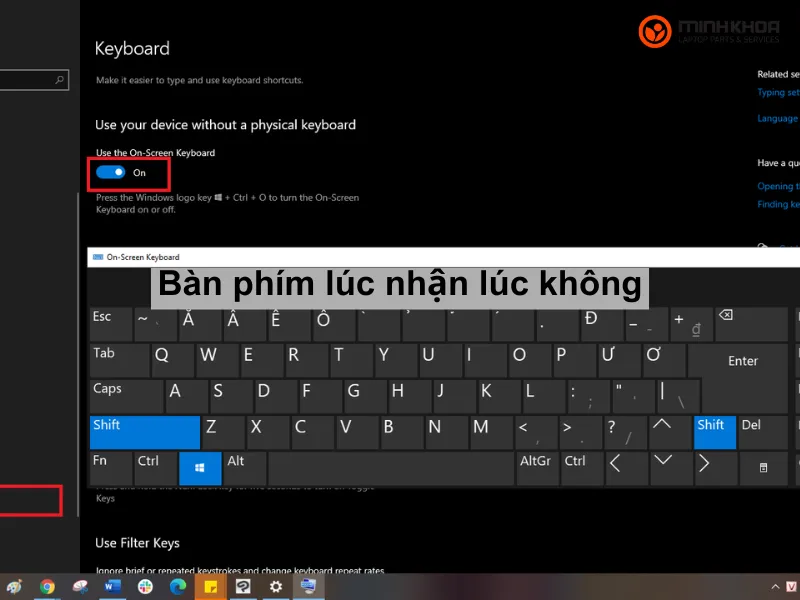
Nội dung bài viết
Nguyên nhân và dấu hiệu nhận biết
Hiện tượng bàn phím lúc gõ được lúc không chính là một trong những lỗi thường xuất hiện trên máy tính khiến cho quá trình sử dụng của quý khách gặp không ít trở ngại. Nhận biết được các triệu chứng của tình trạng này sẽ giúp người dùng tìm ra được nguyên nhân cũng như cách khắc phục lỗi nhanh chóng và hiệu quả. Dưới đây là các thông tin chi tiết về lỗi mà bạn không thể bỏ qua:

Dấu hiệu nhận biết
Một số dấu hiệu phổ biến liên quan đến lỗi bàn phím lúc nhận lúc không, bao gồm:
- Không thể nhập bất kỳ ký tự nào từ bàn phím.
- Một số phím không hoạt động khi nhập liệu.
- Các thiết bị khác vẫn hoạt động bình thường, nhưng bàn phím không phản hồi.

Ngoài ra, bàn phím có thể gặp tình trạng lúc gõ được phím, lúc không. Khi đó, máy tính không hiển thị đúng ký tự mong muốn, hoặc chỉ nhận một số phím nhất định. Đôi khi, người dùng phải nhấn phím thật mạnh hoặc nhiều lần mới có thể nhập liệu. Lỗi này xảy ra thường xuyên gây khó khăn trong việc soạn thảo văn bản, làm mất nhiều thời gian và ảnh hưởng đến trải nghiệm sử dụng.
Xem thêm: Bàn phím không nhấn được phím Shift trên win 7, win 10
Nguyên nhân gây nên
Có nhiều nguyên nhân dẫn đến tình trạng laptop không nhận bàn phím hoặc bàn phím lúc nhận lúc không. Trong đó người dùng không thể bỏ qua một số lý do chủ yếu sau đây:
- Phần mềm hệ thống gặp lỗi: Một số phần mềm bị dừng hoạt động, gây ảnh hưởng đến kết nối bàn phím.
- Bụi bẩn tích tụ: Sử dụng laptop lâu ngày khiến cổng USB và bàn phím bị bám bụi, làm gián đoạn kết nối.
- Cổng USB bị khóa: Người dùng có thể vô tình hoặc cố tình khóa cổng USB, khiến máy tính không nhận tín hiệu từ bàn phím.
- Bàn phím dính nước hoặc chất lỏng: Nước hoặc các dung dịch lỏng tràn vào bàn phím có thể gây chập mạch, làm hỏng các phím bấm.
- Hỏng switch phím: Qua thời gian sử dụng, switch dưới phím có thể bị mòn hoặc hư hỏng, dẫn đến tình trạng phím bấm không nhạy hoặc bị liệt hoàn toàn.
- Lỗi phần cứng: Chip SIO bị bong chân, lỗi BIOS, mất điện áp 5V cung cấp cho cáp bàn phím, hoặc chập các tụ lọc ở chân dữ liệu Data/Clock.
- Lỗi hệ điều hành hoặc Driver: Hệ điều hành gặp sự cố hoặc Driver bàn phím bị thiếu, không tương thích có thể khiến bàn phím hoạt động không ổn định.
- Virus xâm nhập: Phần mềm độc hại có thể làm lỗi Driver hoặc ảnh hưởng đến khả năng nhận diện bàn phím của hệ thống.
- Tác động vật lý: Laptop bị rơi, va đập mạnh có thể làm hỏng kết cấu bàn phím.

Hướng dẫn khắc phục hiệu quả lỗi bàn phím hoạt động không ổn định
Nếu như trong quá trình sử dụng laptop bạn gặp phải tình trạng bàn phím lúc nhận lúc không thì cần phải tìm được phương pháp khắc phục ngay để không bị ảnh hưởng đến công việc của bạn. Theo tìm hiểu, chúng tôi xin cung cấp đến người dùng một số cách xử lý lỗi nhanh chóng như:
Khởi động lại laptop
Đây là một biện pháp đơn giản nhưng mà cực kỳ hiệu quả, được nhiều người lựa chọn đầu tiên khi máy xảy ra bất kỳ sự cố nào, kể cả trường hợp bàn phím lúc nhận lúc không. Restart lại để máy hoạt động ổn định hơn và khắc phục được tình trạng trên. Nếu như không hiệu quả, hãy thử các cách tiếp theo nhé!

Cài lại driver bàn phím
Nếu lỗi xảy ra do hệ điều hành hoặc driver bị lỗi, bị lỗi thời thì lúc này bạn có thể lựa chọn phương pháp cài đặt lại. Update Driver mới khi phiên bản Driver hiện tại đã cũ theo hướng dẫn dưới đây:
Bước 1: Nhấp vào biểu tượng tìm kiếm, nhập “Device Manager” và chọn Device Manager.
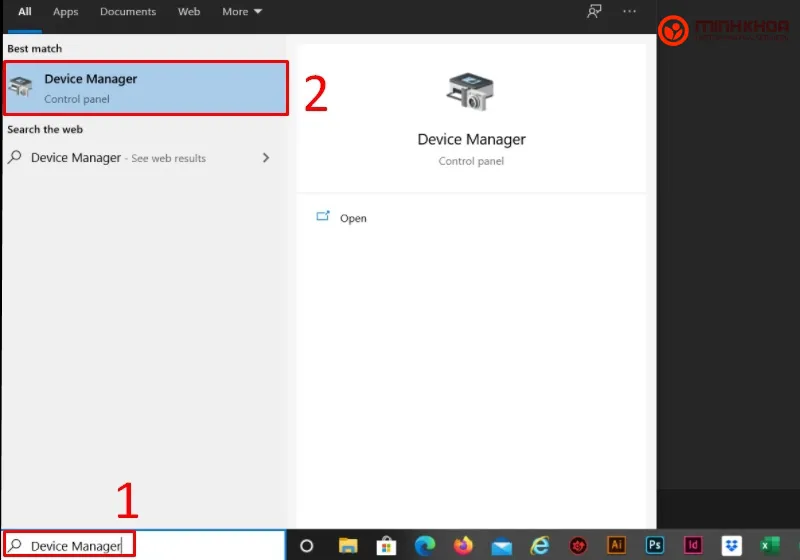
Bước 2: Trong Device Manager, tìm đến Keyboards, sau đó nhấp chuột phải và chọn Update Driver Software để cập nhật hoặc Uninstall để gỡ bỏ driver hiện tại.
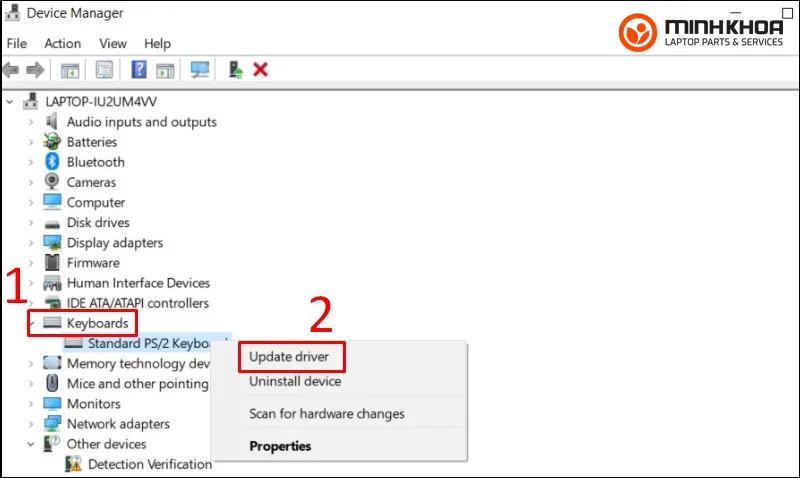
Bước 3: Nếu bạn đã gỡ driver, hãy tiến hành cài đặt lại driver cho laptop.
Cài đặt bàn phím bị lỗi
Bước 1: Nhấn tổ hợp phím Windows + I để mở Settings, sau đó chọn Ease of Access.
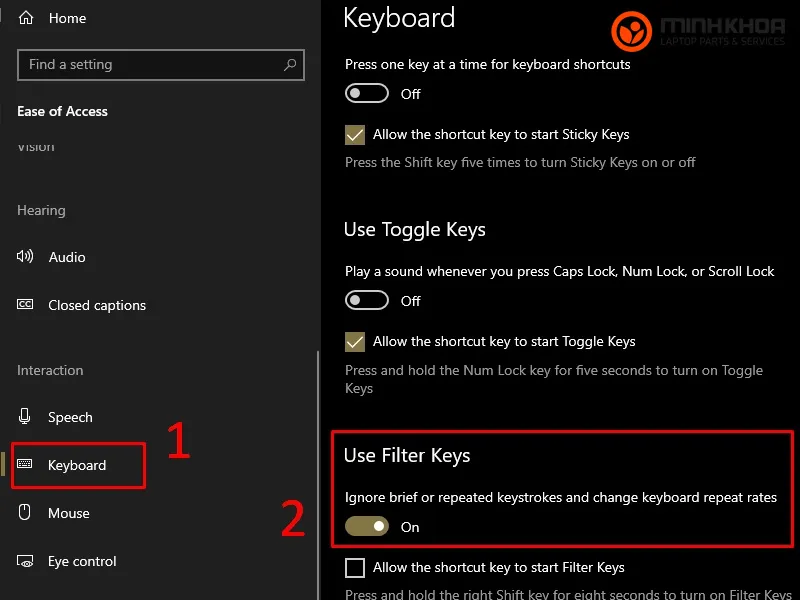
Bước 2: Trong menu bên trái, chọn Keyboard, sau đó tại mục Use Filter Keys, bật tùy chọn “Ignore or slow down brief or repeated keystrokes and change keyboard repeat rates” sang ON.
Bước 3: Tắt tùy chọn “Show the Filter Keys icon on the taskbar” bằng cách chuyển sang OFF.
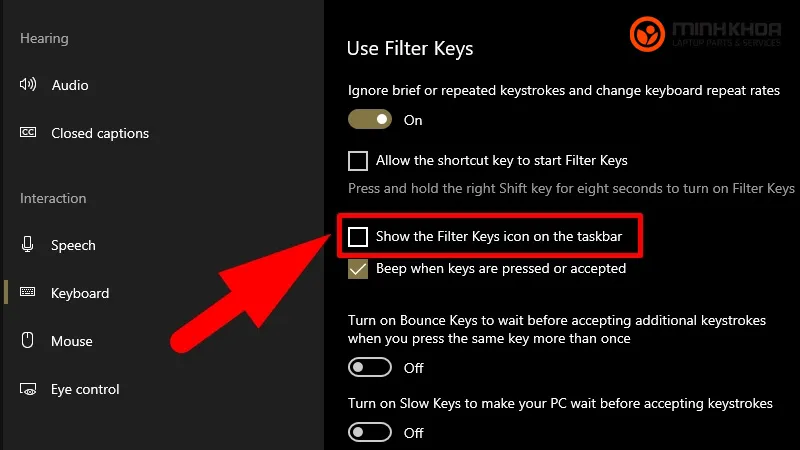
Mở khóa cổng USB
Nếu nguyên nhân khiến bàn phím không hoạt động là do cổng USB bị khóa (do vô tình hoặc cố ý), bạn cần mở khóa cổng USB để máy tính nhận tín hiệu kết nối. Thực hiện theo các bước sau:
Bước 1: Mở Tìm kiếm trên máy tính, nhập Registry Editor, sau đó chọn Registry Editor.
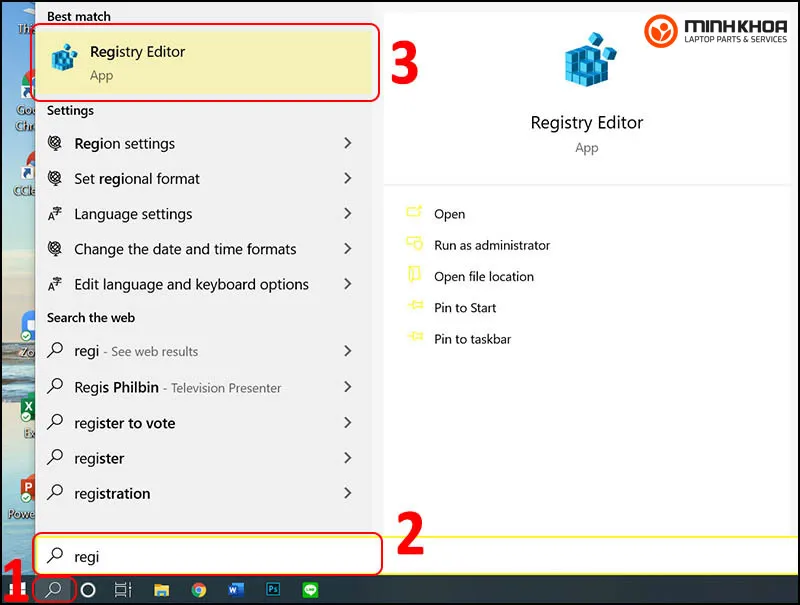
Bước 2: Nhấn Yes để cấp quyền truy cập.
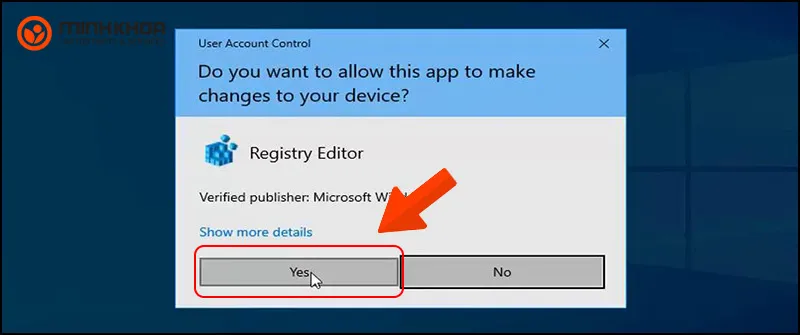
Bước 3: Sao chép và dán đường dẫn dưới đây vào thanh tìm kiếm trong Registry Editor, sau đó nhấn Start.
Bước 4: Trong mục Value data, nếu giá trị đang là 4, hãy đổi thành 3, sau đó nhấn OK để lưu thay đổi.
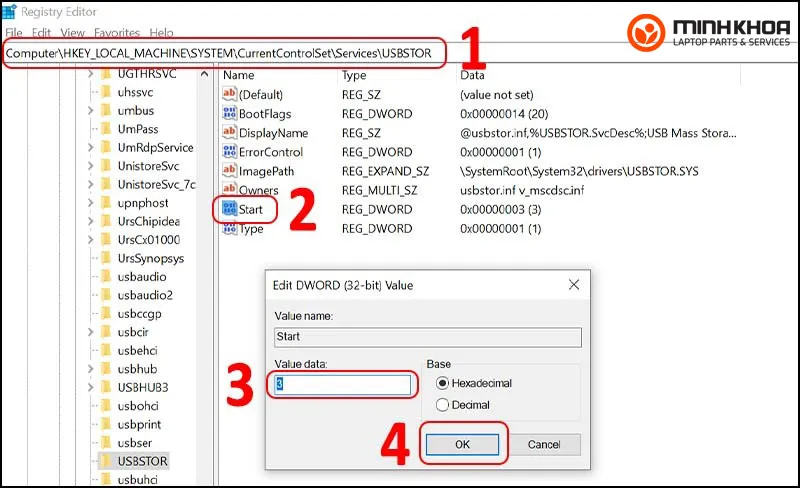
Vệ sinh bàn phím laptop
Bàn phím laptop là nơi dễ bám bụi, mồ hôi và cặn bẩn sau thời gian dài sử dụng. Nếu như bụi bẩn là nguyên nhân chính gây nên lỗi bàn phím lúc nhận lúc không thì việc của bạn cần làm ngay bây giờ chính là vệ sinh máy, bàn phím sạch sẽ. Việc vệ sinh định kỳ giúp tăng tuổi thọ bàn phím và đảm bảo trải nghiệm gõ tốt hơn.
Tham khảo bài viết: Bật mí 2 mẹo xử lý bàn phím bị vô nước
Thay thế bàn phím mới
Thay thế bàn phím mới là cách tốt nhất và tối ưu hóa chi phí dành cho quý khách. Nếu bạn chưa biết nên thay bàn phím mới ở đâu giá rẻ, uy tín thì Laptop Minh Khoa chính là sự lựa chọn tuyệt vời dành cho quý khách. Tại đây có rất nhiều dòng bàn phím khác nhau, được nhập khẩu trực tiếp không qua trung gian và đạt tiêu chuẩn chất lượng cao để đáp ứng tối đa nhu cầu của khách hàng.
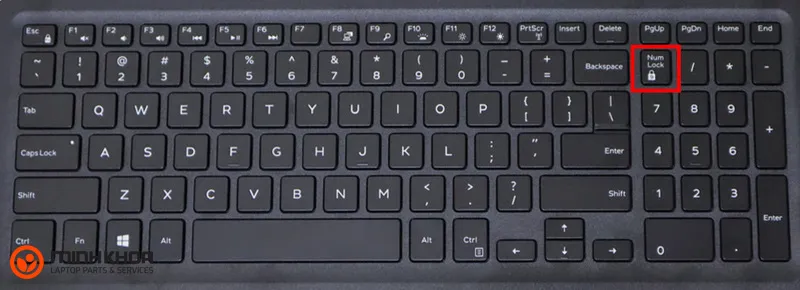
Như vậy, với những gì mà chúng tôi cung cấp sẽ giúp quý khách tìm ra được lý do khiến bàn phím lúc nhận lúc không và đưa ra được cách khắc phục hiệu quả nhất. Nếu bạn còn bất cứ thắc mắc nào, đừng ngần ngại liên hệ ngay với cửa hàng sửa chữa của chúng tôi – Laptop Minh Khoa – 155 Hàm Nghi, Đà Nẵng để đội ngũ kỹ thuật viên hỗ trợ kiểm tra và sửa chữa kịp thời nhé!
Bài viết liên quan




